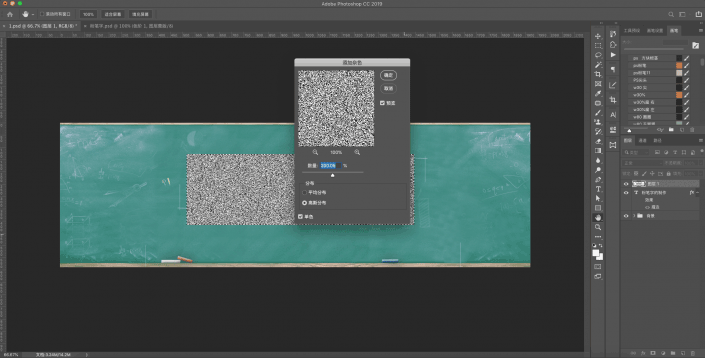粉笔字,用PS制作简单逼真的粉笔字(2)
来源:站酷
作者:Tammy谈
学习:37055人次
3、滤镜——杂色——添加杂色,数量可以多点,选择高斯分布,后面的单色打上勾
4、接着选择 滤镜——模糊——动感模糊,角度选择合适的倾斜角度,然后确定。
5、两个滤镜添加完之后,选择刚才的滤镜图层(图层1),按住Alt+单击选择创建剪贴蒙版,这样滤镜的效果就叠加在字体上了
6、选中字体图层,给字体加上一个三像素的白色描边
学习 · 提示
相关教程
关注大神微博加入>>
网友求助,请回答!